如何删除arcgis中的控制点,地理配准中自己刺的控制点
Posted
tags:
篇首语:本文由小常识网(cha138.com)小编为大家整理,主要介绍了如何删除arcgis中的控制点,地理配准中自己刺的控制点相关的知识,希望对你有一定的参考价值。
也不知道你是哪个版本的,下面是10.0
地理配准工具栏最后一个链接表,我这没有记录,你可以看看你的,选中表中一条记录,地图窗口会加亮显示选中点,点击当前窗口右侧的×,就可以删除了

ArcGIS实验教程——实验二:ArcGIS地理配准完整操作步骤
ArcGIS实验视频教程合集:《ArcGIS实验教程从入门到精通》(附配套实验数据)
目录
【实验描述】
扫描矢量化数据采集方式在GIS中发挥着举足轻重的作何用,如下图所示为扫描矢量化的完整操作流程,地理配准在扫描矢量化的整个流程中起到关键性的作用。

扫描得到的地图数据通常不包含空间参考信息,航片和卫片的位置精度也往往较低,这就需要通过具有较高位置精度的控制点将这些数据匹配到用户指定的地理坐标系中,这个过程称为地理配准。
地理配准即就是通过建立数学函数将栅格数据集(扫描后的图像)中各点的位置与标准空间参考中的已知地理坐标点的位置向连接,从而确定图像中任一点的地理坐标。
地理配准是数字化之前必须进行的一项工作,本实验演示采用ArcGIS10.2软件进行地理配准的完整步骤。
一、地理配准工具条简介
在工具栏空白处右键,选择地理配准(Georeferencing),如下所示:

地理配准工具条详解:
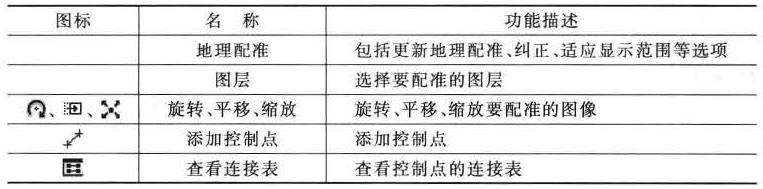
地理配准和空间校正均属于几何校正的范畴,地理配准针对的是栅格数据,而空间校正针对的是矢量数据。
二、地理配准过程
1、加载数据(点击下载)提取码:v9y8
打开ArcMap10.2,点击工具栏上的 ,加载经过扫描的甘肃省地图,名称为gansusheng.jpg。由于加载的是一般的JPG格式的图片,软件会提示加载的数据缺少空间参考,属于正常情况,暂时不用管它,直接点击OK。
,加载经过扫描的甘肃省地图,名称为gansusheng.jpg。由于加载的是一般的JPG格式的图片,软件会提示加载的数据缺少空间参考,属于正常情况,暂时不用管它,直接点击OK。
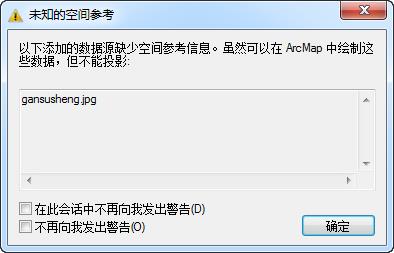
加载后的数据如下图所示:
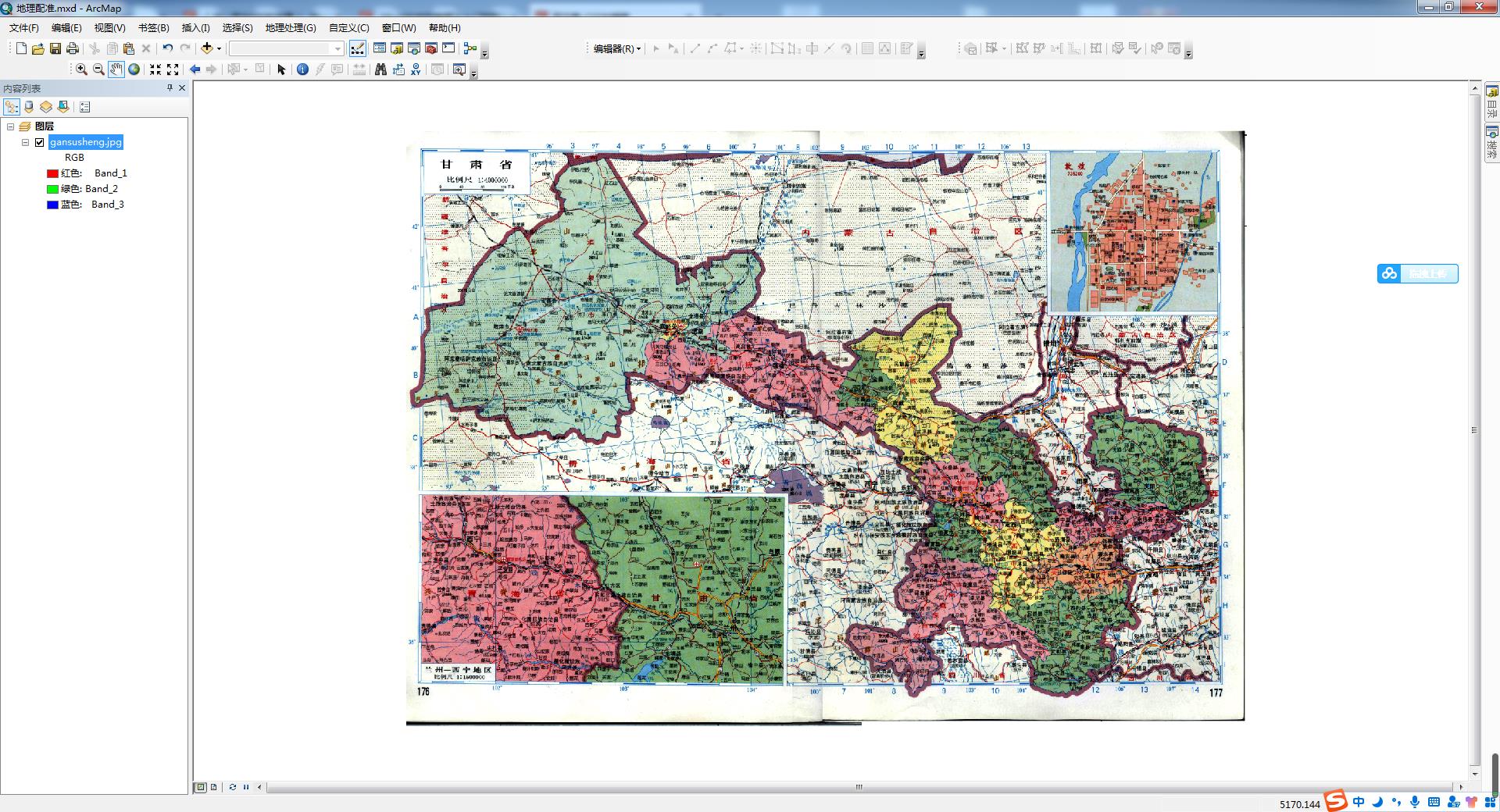
2、加载地理配准工具条
在工具栏空白处右键,选择【地理配准】,如下所示:
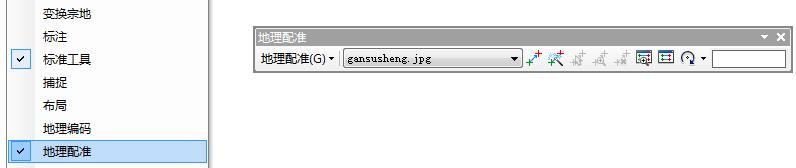
3、添加控制点
将图放大,定位到兰州市,点击地理配准工具条上的 ,在图上相应位置点击左键,再点击右键,从“甘肃省统计数据.xls”中读取经纬度坐标,并输入经纬度坐标。
,在图上相应位置点击左键,再点击右键,从“甘肃省统计数据.xls”中读取经纬度坐标,并输入经纬度坐标。
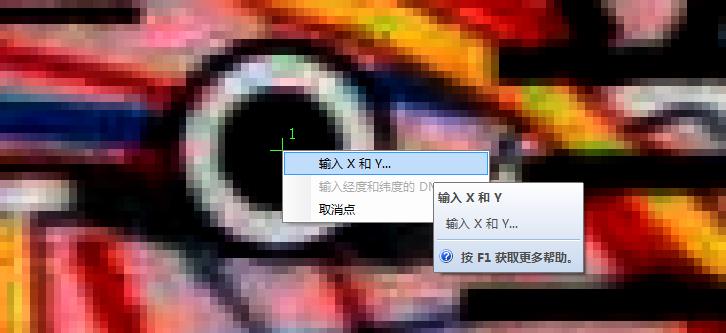
输入经纬度坐标,建议用Ctrl+Tab快捷键窗口来回切换,提高输入速度。
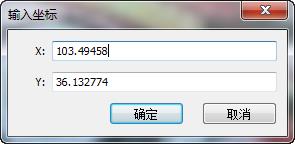
点击确定后,发现图不见了(这是正常的,因为原始的图片是自由的,加入软件后,谁都不知道去了世界的那个角落去了,但是当添加了一个控制点之后,它立马就会跑到自己应该所在的位置去。),解决办法是:点击工具栏中的 ,或者在图层上右键→缩放至图层即可。
,或者在图层上右键→缩放至图层即可。
用同样的方法将其它14个地级市的坐标点输入。点击 可已查看控制点信息,误差大的点可以删除,重新输入坐标。
可已查看控制点信息,误差大的点可以删除,重新输入坐标。
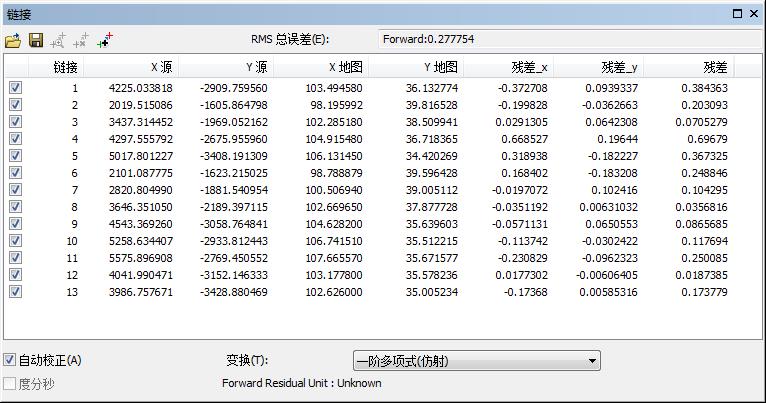
也可以将输入的坐标点保存为txt文件,下次直接加载使用。
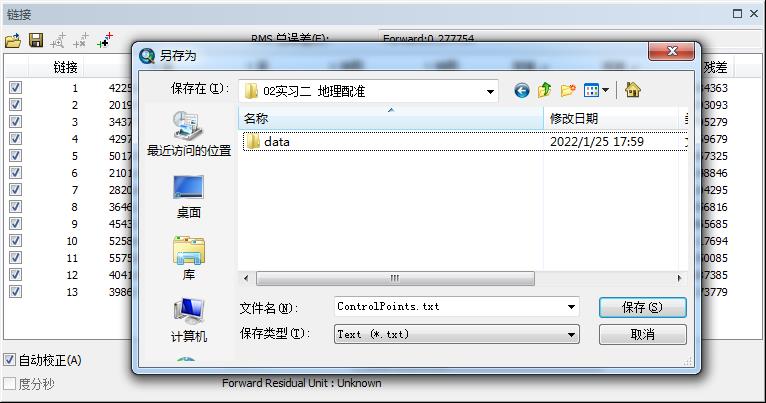
通常情况下,为了保证配准的精度,应使控制点足够多,且均匀分布。为此,我们找到地图上的经纬线的交点,添加额外的控制点,如下图,可以输入坐标(96,42)。说到这里,如果地图上具有明确的经纬网或者方里网,我们完全可以直接从地图上读取经纬度或方里网值。
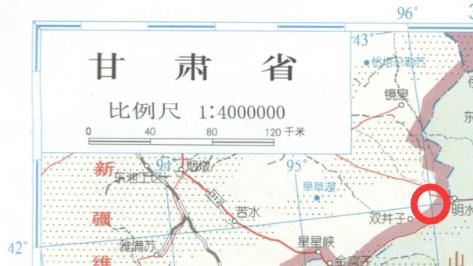
4、选择坐标系统
点击菜单栏上的【视图】→【数据框属性】,打开属性对话框

切换到坐标系选项卡,依次选择地理坐标系→Asia→China Geodetic Coordinate System 2000,也就是CGCS2000(此处也可以选择北京1954、西安1980和CGCS2000等地理坐标系),点击确定。
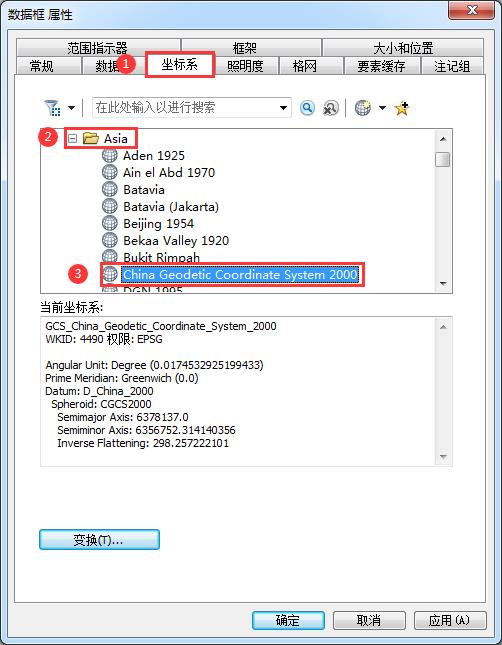
5、更新地理配准
这一步很关键,点击【地理配准】下拉菜单→【更新地理配准】,即可完成地理配准操作。
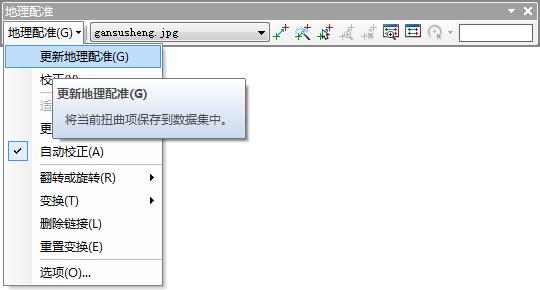
配准后的带有地理坐标系统的甘肃省地图如下所示,鼠标在地图上移动,可以在右下角看到鼠标所在点的地理坐标:
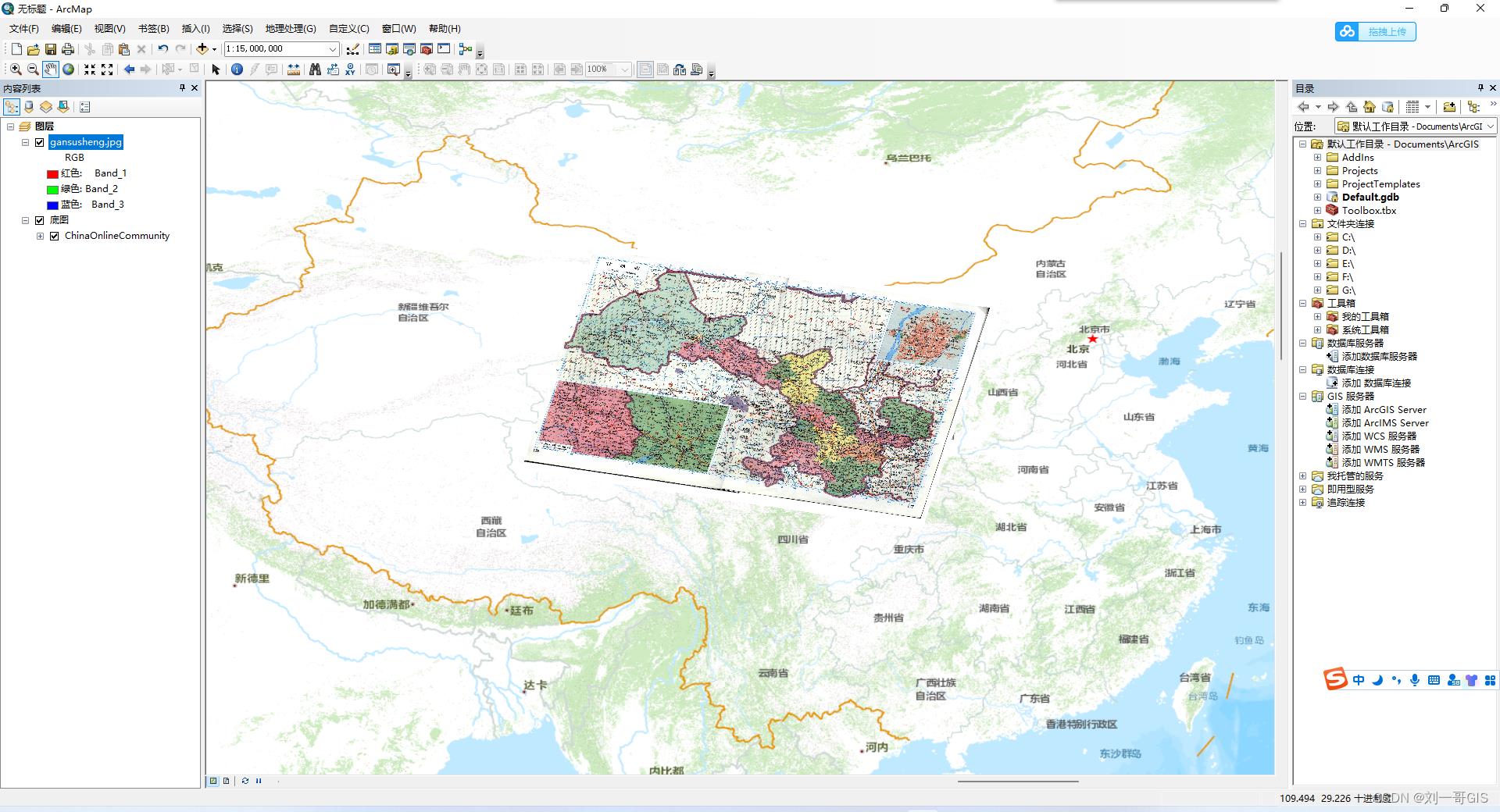
注意事项:
1. 添加的控制点坐标,既可以是大地经纬度坐标,也可以是投影平面坐标。
2. 控制点输入框中,X值对应经度(平面东坐标),Y值对应纬度(平面北坐标)。
3. 要根据添加的控制点的类型,选择对应的坐标系统(地理坐标系或投影坐标系)。
4. 控制点分布要均匀。
5. 添加地图时,要先选中地图,再点击【添加】按钮,如果直接双击地图,会加载单个波段(灰度值)。
扩展阅读:刘一哥GIS精品专栏合集
「 刘一哥GIS」CSDN专业技术博文专栏目录索引 https://geostorm.blog.csdn.net/article/details/113732454
https://geostorm.blog.csdn.net/article/details/113732454
温馨提示:订阅专栏后,请私信作者或者加QQ(494535735)获取完整实验数据包。
以上是关于如何删除arcgis中的控制点,地理配准中自己刺的控制点的主要内容,如果未能解决你的问题,请参考以下文章
ArcGIS实验教程——实验二:ArcGIS地理配准完整操作步骤